
Лабораторна робота Poligon _станція_
.pdf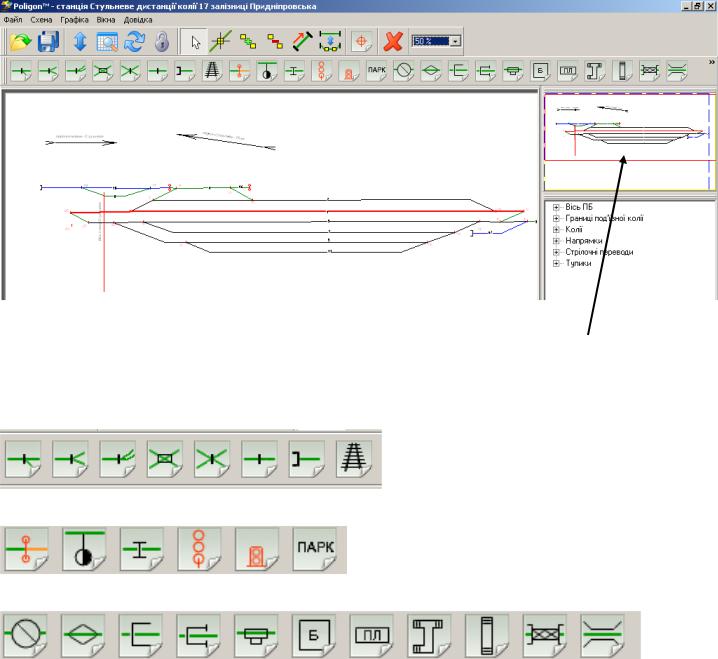
Лабораторна робота з дисципліни «САПР доріг»
Тема: Створення схеми роздільного пункту з використанням спеціалізованого програмного забезпечення Poligon 2.4.2
Мета: Вивчити основні інструменти програмного забезпечення Poligon при побудові роздільних пунктів. Розробити схему роздільного пункту. Розглянути, які характеристики вносяться у базу даних при побудові основних об’єктів, з яких формується роздільний пункт.
Хід роботи
1.Завантажити файл Poligon.exe. Відкрити файл (завантажити дистанцію) з розширенням *.plg з розробленою напередодні схемою дистанції.
Щоб почати побудову вибраного роздільного пункту, необхідно виділити цей об’єкт та натиснути клавішу «Enter».
приклад відображення станції
|
|
|
|
|
|
|
вікно „НАВІГАТОР” |
|
2. Розглянути функції панелі інструментів. Навести призначення кнопок панелі інструментів. |
||||||
1 |
2 |
3 |
4 |
5 |
6 |
7 |
8 |
9 |
10 |
11 |
12 |
13 |
14 |
15 |
16 |
17 |
18 |
19 |
20 |
21 |
22 |
23 |
24 |
25 |

3.При побудові схеми роздільного пункту слід звертати увагу на наступне:
–при створенні кожного окремого об’єкта необхідно йому присвоювати номер або назву, оскільки по замовчуванню усі об’єкти отримують однакову назву «б/н» Задати назву (яка більше не повторюватиметься) можна так: виділити об’єкт, потім правою кнопкою миші викликати контекстне меню, і у ньому вибрати команду «Властивості». У закладці «Властивості» можна надати об’єкту назву, а також зазначити основні параметри та характеристики, які вносяться до бази даних;
–при побудові колій треба проаналізувати, через які стрілочні переводи проходить дана колія (початок, проміжні СП, кінець колії);
–колія може завершуватися тупиковим упором;
–бажано починати з побудови головних колій та стрілочних переводів;
–ділянка колії повинна проходити як мінімум, через два об’єкти;
–також потрібно нанести на схему роздільного пункту ізостики, щоглові та карликові світлофори, кілометрові знаки;
–при побудові будівель, платформ, мостів, тунелей можна надати цим об’єктам різну форму шляхом неперервного вводу границь об’єкта. Завершити побудову об’єкта можна, натиснувши праву клавішу миші (далі – ПКМ);
–редагувати об’єкт можна, увімкнувши режим «Вибір ВУЗЛІВ об'єкта. Також можна зобразити (чи змінити) кривизну колії. Для цього необхідно вибрати функцію «Перетворення пряма-крива» та підтвердити виконання операції.
Меню «Властивості» для різних об’єктів.

Приклад заповнення закладки «Властивості» для об’єкта «звичайний стрілочний перевід».
4.Після побудови графічної частини необхідно заповнити таблиці, що містять відповідну інформацію про об’єкти. Зберегти файл «Копія файлу clean.plg». Оформити звіт.
